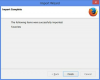छवि क्रेडिट: आर्थर हिडन / आईस्टॉक / गेट्टी छवियां
जब Microsoft Word किसी भी कारण से खराब हो जाता है -- आपका दस्तावेज़ दूषित हो जाता है, आपका कंप्यूटर क्रैश हो जाता है या Word स्वयं क्रैश हो जाता है -- आप कम से कम अपना कुछ काम पुनर्प्राप्त करने में सक्षम हो सकते हैं क्योंकि Word स्वचालित रूप से .tmp. बनाता है फ़ाइलें। ये फ़ाइलें Word को कम मेमोरी का उपयोग करने देती हैं, और दस्तावेज़ की प्रतियां बैकअप के रूप में संग्रहीत करती हैं। फ़ाइल एक्सटेंशन का नाम बदलकर .tmp फ़ाइल को Word फ़ाइल में कनवर्ट करें; हालाँकि, पहले विंडोज़ में फ़ाइल एक्सटेंशन को अनहाइड करें।
चरण 1
एक्सप्लोरर विंडो खोलने के लिए स्क्रीन के निचले बाएं कोने में स्थित "फ़ोल्डर" आइकन पर क्लिक करें।
दिन का वीडियो
चरण 2
उस निर्देशिका में ब्राउज़ करें जिसमें आपकी .tmp फ़ाइलें हैं। सामान्यतया, यह वही निर्देशिका है जहाँ आप अपनी Word फ़ाइलें संग्रहीत करते हैं।
चरण 3
फ़ोल्डर विकल्प संवाद बॉक्स खोलने के लिए "व्यवस्थित करें" और "फ़ोल्डर और खोज विकल्प" पर क्लिक करें।
चरण 4
"देखें" टैब पर क्लिक करें।
चरण 5
"ज्ञात फ़ाइल प्रकारों के लिए एक्सटेंशन छुपाएं" के बगल में स्थित चेक को हटा दें।
चरण 6
संवाद बॉक्स को बंद करने के लिए ओके पर क्लिक करें।
चरण 7
उस .tmp फ़ाइल पर राइट-क्लिक करें जिसे आप Word में कनवर्ट करना चाहते हैं।
चरण 8
"नाम बदलें" चुनें।
चरण 9
संपूर्ण फ़ाइल नाम का चयन करें और इसे हटा दें।
चरण 10
फ़ाइल के लिए एक नया नाम टाइप करें, और फ़ाइल एक्सटेंशन ".docx" को अंत में जोड़ें।
चरण 11
वर्ड में अपनी फाइल खोलें।